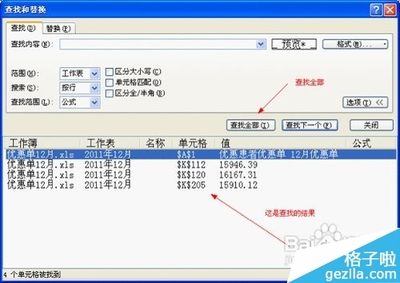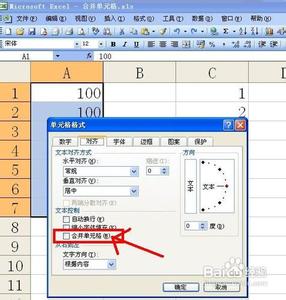在excel中合并单元格、设置居中、文字大小、是否加粗等等格式是个非常繁琐的事情,如果有很多单元格都是使用同样的格式,那么我们何不使用一个快捷键快速的设置这些参数呢。今天,小编就教大家在Excel2007中使用快捷键快速设置单元格格式的方法。
Excel2007中使用快捷键快速设置单元格格式的步骤如下:
打开excel的一个表格,我们从左向右拖动鼠标,选中要合并的几个单元格,我们先来设置一下快捷方式,记住先要选中要设置格式的单元格奥。
在开发工具选项下,我们点击【录制宏】按钮,开始录制一个宏。
在弹出的录制新宏对话框汇总,设置宏名为你想要的一个名字,这个名字要能够代表宏的意义,否则就会给你的工作造成不便。设置快捷键为一个方便的快捷键,快捷键不能输入数字,只能输入字母,下面第一幅图就是错误的。保存位置可以是【个人宏工作簿】,保存在这里你打开的任何excel都会有这个宏;你还可以保存在【当前表】这样你的宏就只能在这个excel文件中才能使用。
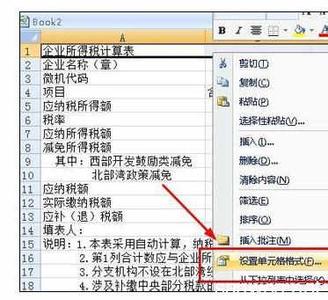
回到表格中,右键单击你在第一部选中的表格,在右键菜单中,选择【设置单元格格式】,打开单元格格式对话框。
在各式对话框中,切换到【对齐选项】,然后勾选【合并单元格】,点击确定按钮。
接着设置格式,在开始选项下点击【居中】按钮,你可以看到文字位于单元格中间。同时可以设置一下文字的大小、加粗,还可以设置其他的格式,记住这些设置都会用到后面的设置中,按下快捷键就会设置这些格式奥。
设置完格式以后,在开发工具下,点击【停止录制】,这样宏就做好了,快捷键也就有了,假如我们设置的宏的快捷键是ctrl+q。如果你忘记了这个快捷键可以参考下面的第几步。
接下来我们就来使用快捷键快速设置单元格,先选中你要设置的单元格,拖动鼠标选中多个连续单元格。
按下ctrl+q,执行宏,快速设置单元格格式。这样使用快捷键来设置格式就完成了。下面讲一下,如果设置的快捷键忘记了,怎么查找这个快捷键呢。
查找快捷键的方法:依次打开开发工具--宏,在宏对话框中,选中你要查找的宏的快捷键,然后点击【选项】,在选项对话框你就可以看到这个快捷键了。
 爱华网
爱华网